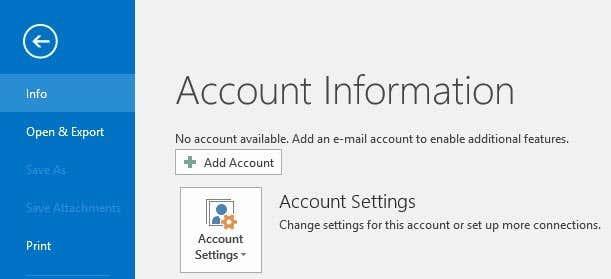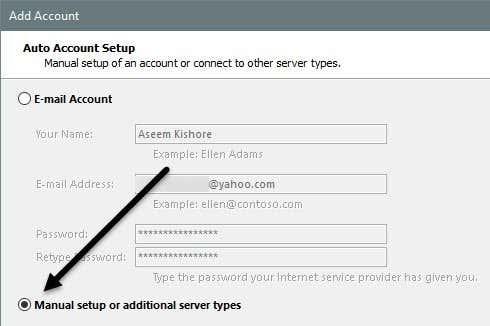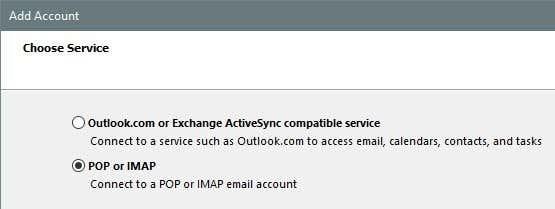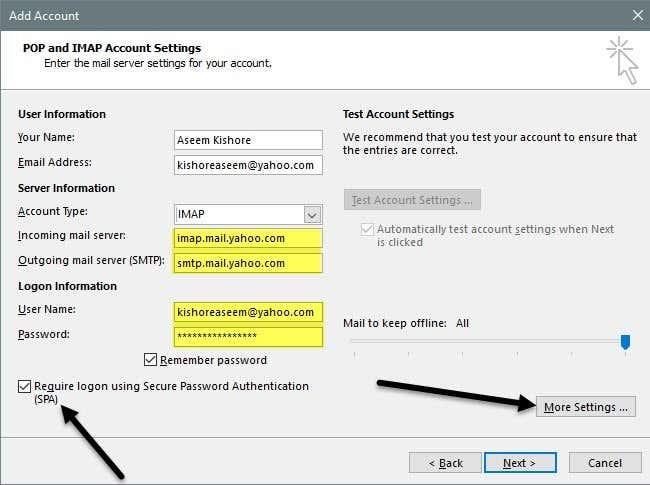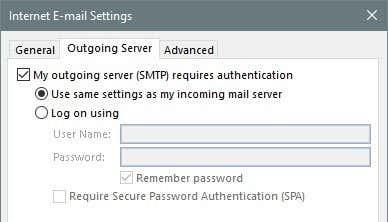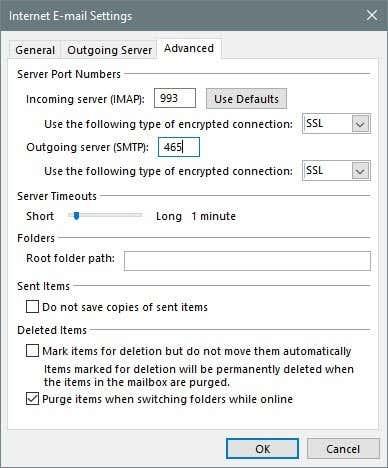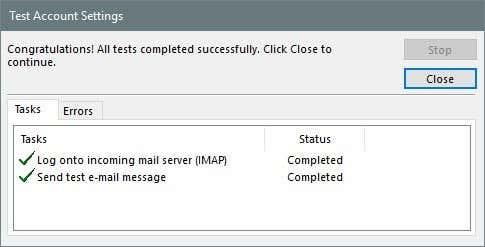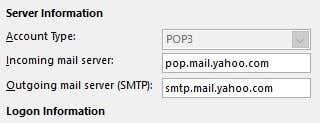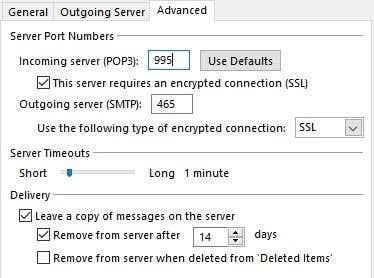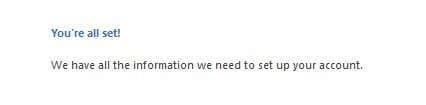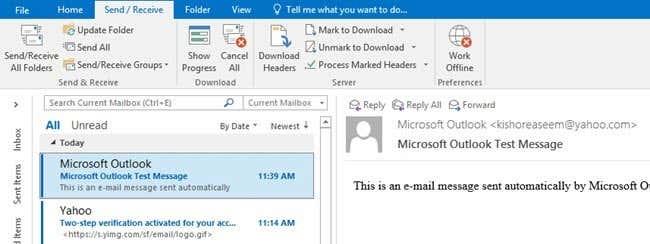Kuna Gmail on alati lubanud kasutajatel oma meilile POP-i ja IMAP-i kaudu tasuta juurde pääseda, oli Yahoo sunnitud seda funktsiooni ka tasuta pakkuma, kuigi see oli alles palju hiljem.
POP- ja IMAP-juurdepääsuga saate hallata oma e-kirju oma lemmikmeilikliendist, nagu Outlook, Thunderbird, iOS-i meilirakendus jne. Peamine erinevus POP-i ja IMAP-i vahel on see, et esimene võimaldab ainult ühesuunalist sünkroonimist ja teine teha kahesuunaline sünkroonimine.
Kahesuunaline sünkroonimine tähendab, et kui kustutate meili Outlooki kliendirakenduses, kustutatakse see ka meiliserveritest. POP-i korral jääb e-kiri teie serverisse ja jääb ka siis, kui vaatate teie meili teistes seadmetes. Kui teil pole konkreetset põhjust, peaksite alati kasutama IMAP-i.
Selles artiklis tutvustan teile samme Yahoo Maili seadistamiseks POP3 või IMAP-iga, kasutades Outlooki meilikliendina. Kui teil on erinev meiliklient, on valikud täpselt samad, ainult erinevates asukohtades.
Seadistage Outlookis Yahoo Mail
Pange tähele, et kõik Yahoo meilikontod on sobilikud IMAP- või POP-juurdepääsuks, ilma et peaksite oma kontol muudatusi tegema. Gmailis peate konkreetselt sisse minema ja lubama POP-i või IMAP-i, enne kui see töötab. Yahoo puhul on see lihtsalt kogu aeg sisse lülitatud, mis pole ilmselt turvalisuse mõttes hea, kuid me ei saa sellega palju teha.
Nüüd avage Outlook, klõpsake nuppu Fail ja seejärel nuppu Lisa konto .
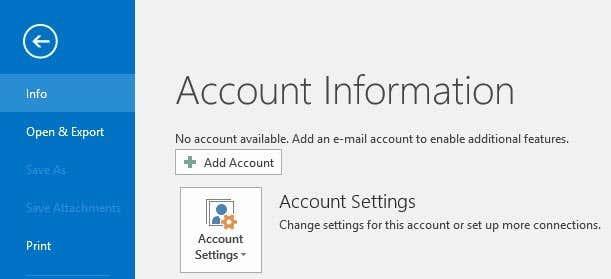
Järgmisel ekraanil ärge kiusake klõpsata e- posti kontol , sest ma olen seda juba proovinud ja see ei tööta. Yahoo jaoks peate kõik seaded käsitsi sisestama, mis on valus, nii et klõpsake valikul Käsitsi seadistamine või täiendavad serveritüübid .
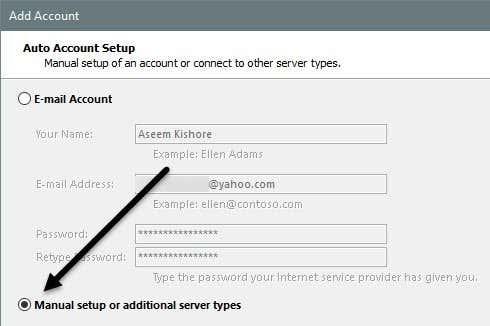
Järgmisena soovite klõpsata suvandil POP või IMAP ja seejärel nuppu Edasi .
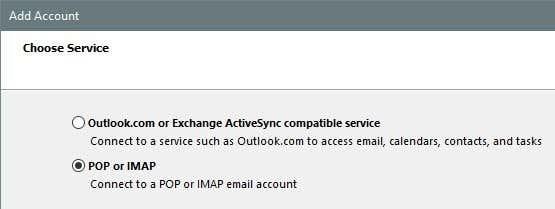
Järgmine ekraan on protsessi kõige olulisem osa. Siin peame käsitsi sisestama kogu teie Yahoo Maili konto serveri- ja sisselogimisteabe.
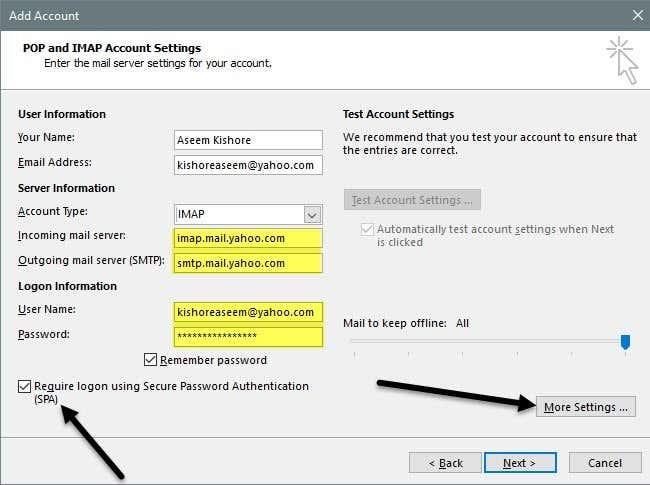
Esmalt sisestage oma nimi ja täielik Yahoo meiliaadress. Järgmisena valige konto tüübiks IMAP . Nüüd kopeerige ja kleepige vastavatele väljadele järgmised väärtused:
Sissetuleva meili server - imap.mail.yahoo.com
Väljuva posti server – smtp.mail.yahoo.com
Veenduge, et kasutaksite jaotises Sisselogimisandmed oma täielikku e-posti aadressi ja sisestage oma parool. Pange tähele, et kui teie Yahoo Maili kontol on lubatud kahefaktoriline valik, peate tavalise Yahoo parooli asemel looma rakenduse parooli.
Järgmisena märkige ruut Nõua sisselogimist turvalise parooliautentimise (SPA) abil ja seejärel klõpsake nuppu Rohkem sätteid .
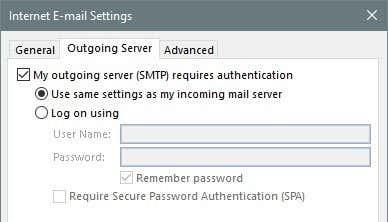
Siin peame tegema paar muudatust. Kõigepealt klõpsake valikul Väljuv server ja veenduge, et ruut Minu väljuv server (SMTP) nõuab autentimist on märgitud. Seejärel klõpsake vahekaarti Täpsemalt .
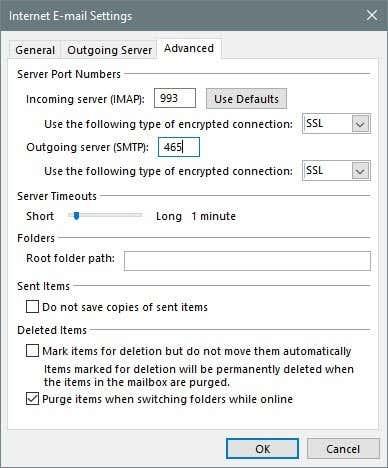
Siin peame muutma IMAP -pordi 993 -ks ja SMTP- pordiks 465 või 587 , saate valida. Järgmisena peate valima nii sissetuleva kui ka väljamineva krüptitud ühenduse tüübiks SSL -i. Klõpsake nuppu OK ja seejärel peaks Outlook automaatselt e-posti testi käivitama.
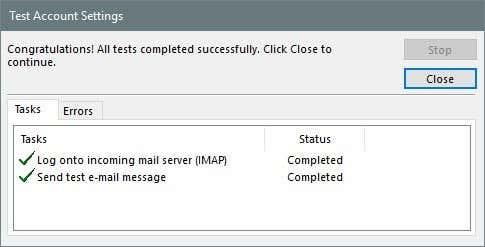
See proovib sisse logida teie e-posti serverisse ja saadab seejärel testmeili. Kui kõik on õigesti konfigureeritud, peaksite nägema rohelisi linnukesi. Kui ei, minge tagasi ja veenduge, et sisestasite kõik õigesti, sealhulgas parooli.
Kui olete kindel, et soovite IMAP-i asemel kasutada POP3-d, peate lihtsalt mõnda seadet muutma. Kasutage põhikuval sissetuleva ja väljamineva meiliserveri jaoks järgmisi väärtusi.
Sissetuleva meili server – pop.mail.yahoo.com
Väljuva posti server – smtp.mail.yahoo.com
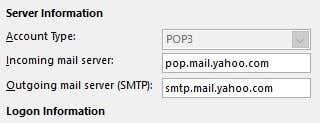
Suvandite Rohkem seadeid all peate sissetuleva meili serveri jaoks kasutama porti 995 , kuid saate siiski kasutada väljaminevate e-kirjade jaoks porti 465 või 587 .
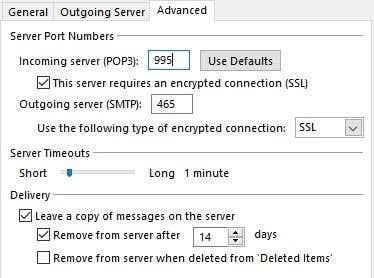
Samuti peate märkima ruudu See server nõuab krüptitud ühendust (SSL) ja vali SSL rippmenüüst väljamineva serveri all . Lisaks peate minema vahekaardile Väljuvate sõnumite server ja kontrollima, et sama kasti Minu väljuv server nõuab autentimist .
Pärast e-posti testimist näete kinnitusakent, mis näitab, et olete tööks valmis.
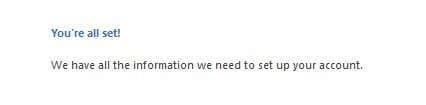
Nüüd klõpsake vahekaarti Saada/Võta vastu ja klõpsake nuppu Saada/Võta vastu kõik kaustad . Kõik teie meilid peaksid hakkama Outlooki laadima.
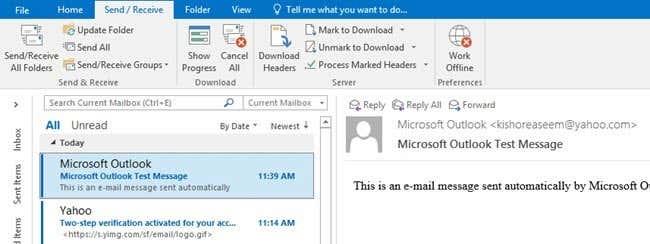
See on peaaegu kõik! Kui kasutate IMAP-i, peaksite nüüd pääsema soovitud e-posti kliendi kaudu oma Yahoo Mailile juurde ja sünkroonima selle kõigi oma seadmetega. Kui teil on küsimusi, kommenteerige julgelt. Nautige!